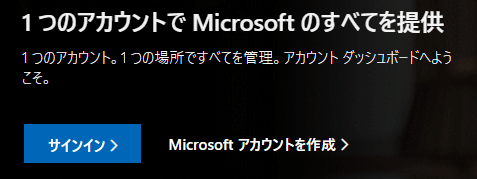Windowsを日本語のアカウントで利用すると海外で作られたソフトウェが起動できなかったり、一部の機能が使えないことが発生します。
本ドキュメントは日本語アカウントを英語のアカウントに変更する方法を解説しています。
1.アカウントの基本を覚える
Windowsにログインできるアカウントには下記の2種類があります。
①ローカルアカウント
従来のWindowsアカウントで、これが日本語だと海外製のアプリに支障をきたします。
②Microsoftアカウント
Microsoftアカウントの姓名は日本語名でも問題ありませんが、このアカウントに紐づけられているローカルアカウントが日本語のアカウントだと海外製のアプリに支障をきたします。
以前のWindowsではPCをローカルアカウント(英数の名前)で構築し、別途Microsoftアカウント(日本語の姓名)を作りこれにサインインするという流れでした。
私が現在使用しているPCはWindows8でセットアップしたのですが、Microsoftアカウントを執拗に聞いてくるため、これでセットアップした結果、これに紐づけられるローカルアカウントも日本語表記になり海外製のソフトウェアに支障がでるというミスを犯してしましました。
そこで英語表記のローカルアカウントを変更する方法を下記に解説します。
1.新規に英語表記のユーザを作る
下記はWindows10の画面操作で記述しますが、考え方は他のWindowsバージョンでも同様です。
1)ローカルのアカウントを作成する
①スタートアイコンを右クリックして、『設定』を選択する。
昔のバージョンの場合は『コントロールパネルです』
![]()
②下図画面が開きます。
『アカウント』を選択します。
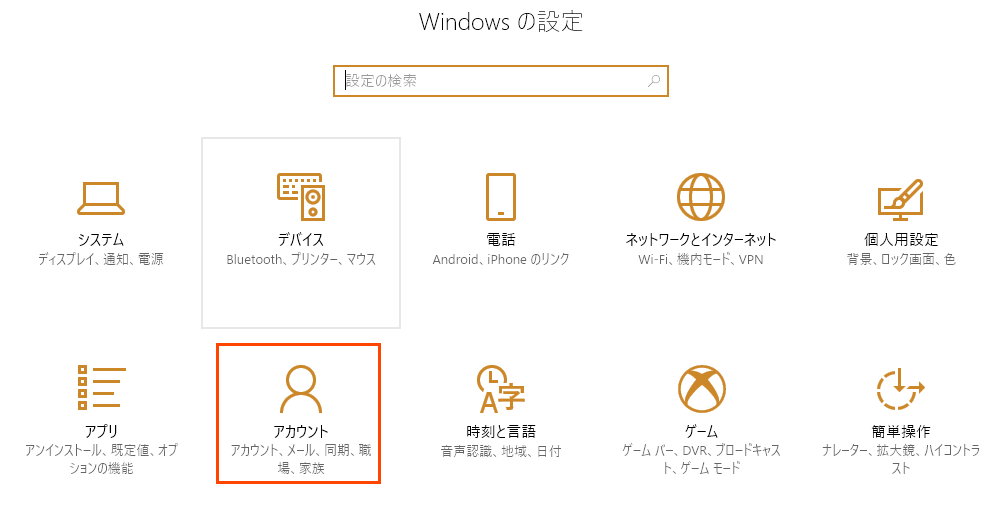
③開いた画面のメニュから『家族とその他ユーザ』を選択すると下図画面が開きます。
『その他のユーザをこのPCに追加』を選択します。
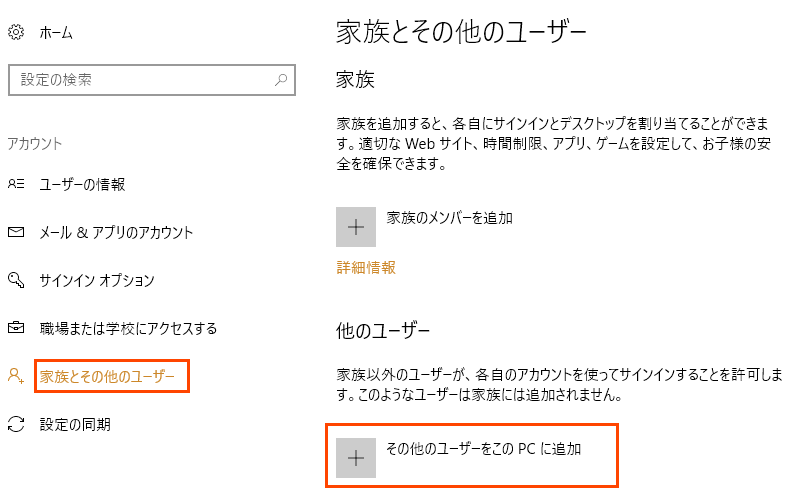
④Microsoftアカウントの要求画面が開きます。
『このユーザのサインイン情報はありません』をクリックします。
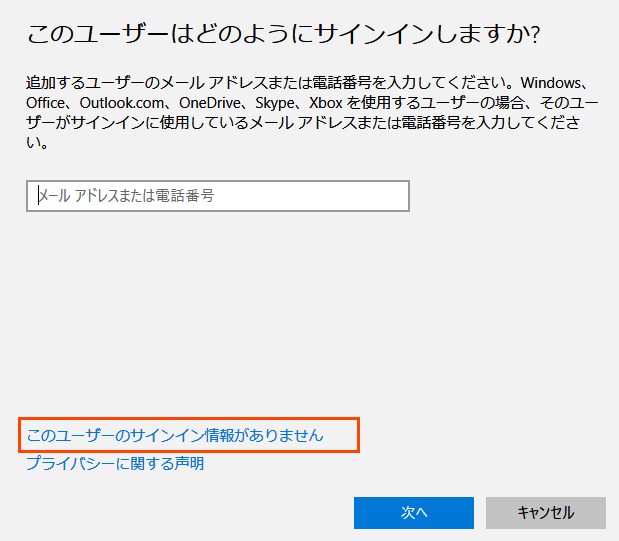
⑤またMicrosoftアカウントの要求画面が開きます。
『Microsoftアカウントを持たないユーザを追加する』をクリックしてください。
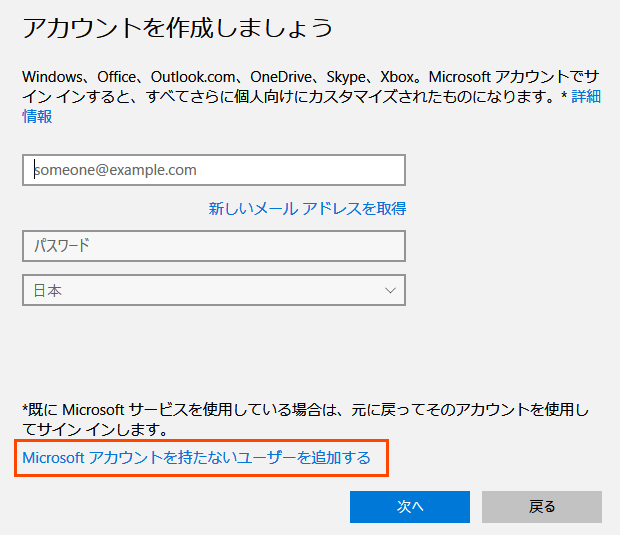
⑥やっとローカルアカウントの入力画面が出ます。
必要情報を入れて『次へ』で進んで下さい。
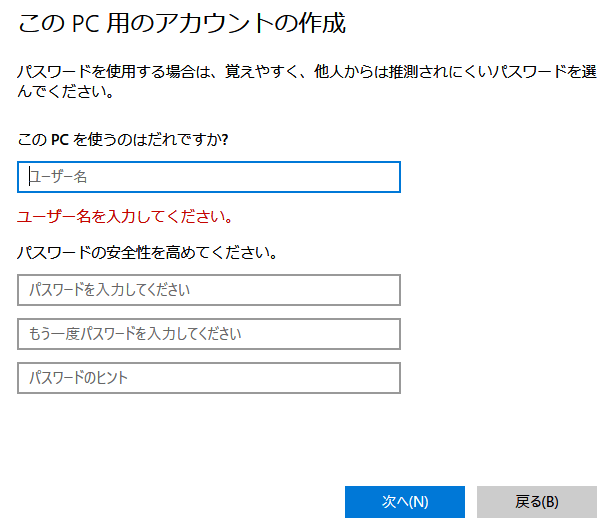
※1.ユーザ名は必ず英字名で作成します。
以上でアカウントの作成が完了しました。
2)新しく作ったアカウントにAdministrator権限を与える。
①作成した新しいアカウントを選択し『アカウントの種類の変更』をクリックします。
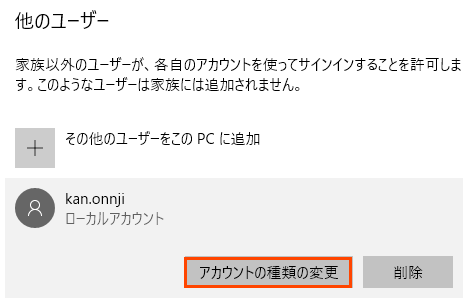
②プルダウンから『管理者』を選択してOKボタンを挿入します。
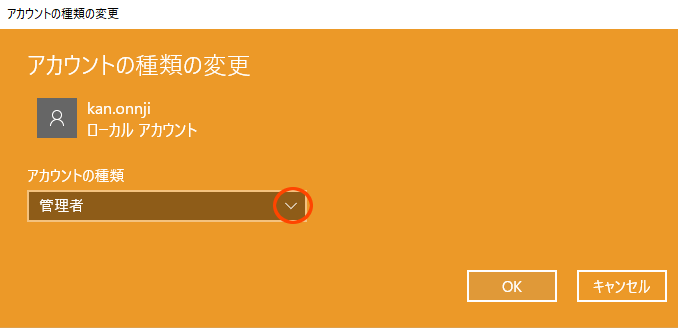
以上で新しく英語のアカウントを作成しこのアカウントに管理者権限を与えました。
2.日本語アカウントに紐づけられたデータを移行する。
①エクスプローラを開く
②開いた下記画面のフォルダは古い日本語のアカウントに紐づけられたファイル群です。
この中に新しいアカウントでも使うデータがある場合は、OS直下のフォルダに移動してください。
新しいアカウントに切り替えると下記ファイルは見ることができません。
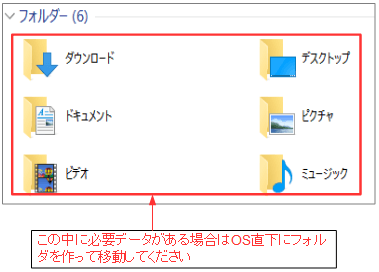
3.新規に作成したアカウントでログインしMicrosoftアカウントの紐づける
①現在のアカウントをサインアウトする。
②新しいアカウントでログインする。
新しいデスクトップが作成されるまで少し時間が掛かります。
③Microsoftアカウントからこのデバイスを削除する
MSアカウントで現在のデバイスが管理されています。
そこでこのつながりを断ち切る必要があります。
下記ドキュメントの操作を行ってください。
④スタートアイコンを右クリックして、『設定』を選択する。
昔のバージョンの場合は『コントロールパネルです』
![]()
⑤下図画面が開きます。
『アカウント』を選択します。
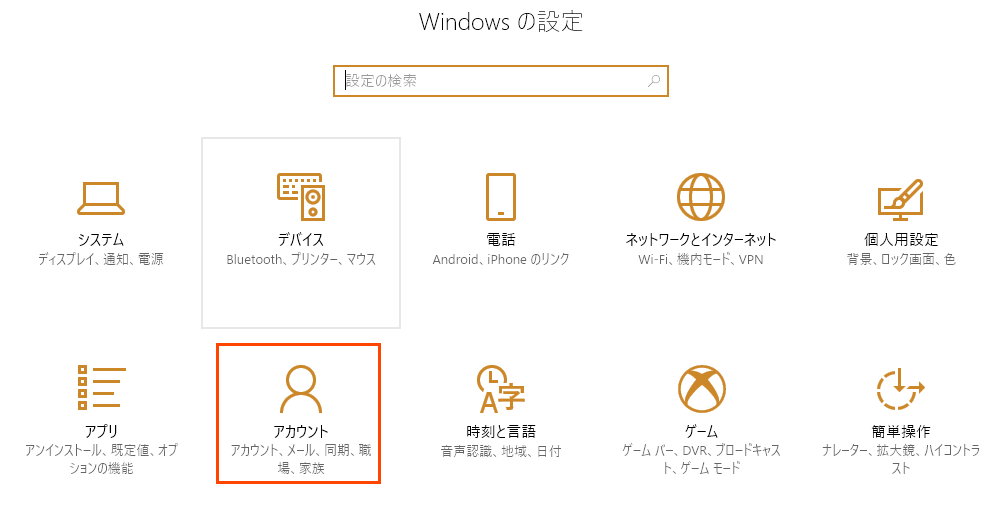
⑥表示された下記画面から『Microsoftアカウントでのサインインに切り替える』を選択します。
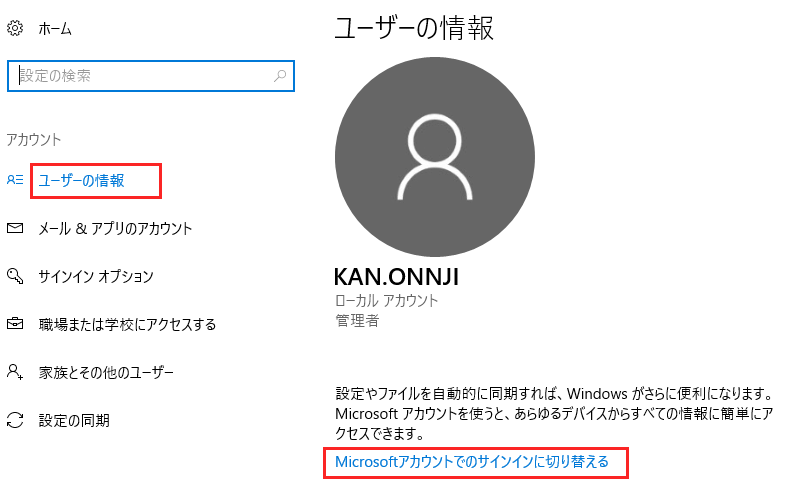
⑦Microsoftアカウントのメールアドレスを入力します。
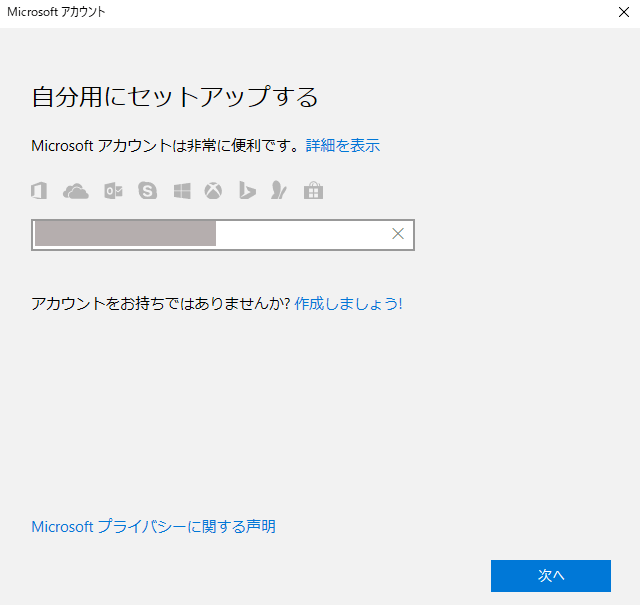
Microsoftアカウントを持ってない場合は、作成しましょうをクリックして作成してください。
⑧Microsoftアカウントのパスワードを入力します。
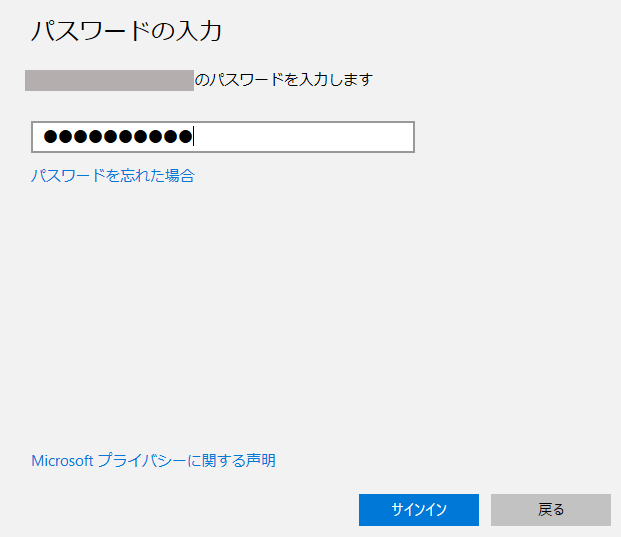
⑨ローカルアカウントのパスワードを聞いてくるので、入力します。
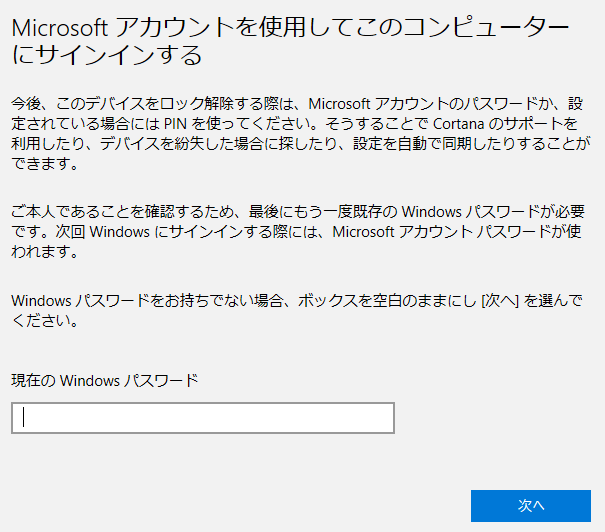
⑩PINコードの設定をスキップして下さい。
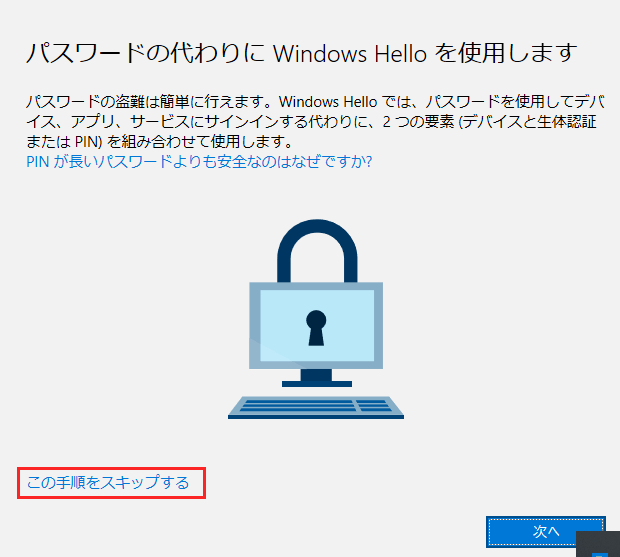
⑪Microsoftアカウントへの変更が完了しました。
以上で、Microsoftアカウントでログインできますが、これに紐づけられたローカルアカウントは英語表記のアカウントになるため、英語系のアプリケーションでも問題なくなりました。
尚、日本語表記のローカルアカウントは削除しても良いですが残っていても問題ありません。
移行忘れのデータがある場合もありますので、暫くの間は残しておくことを推奨します。